windows网桥怎么设置 电脑如何创建网桥
windows网桥怎么设置,在现代社会中互联网已经成为人们生活中不可或缺的一部分,为了满足多台电脑共享网络资源的需求,Windows系统提供了网桥功能。什么是网桥?网桥是一种将两个或多个网络连接起来的设备,使得这些网络之间可以互相通信和共享资源。在Windows系统中,设置网桥可以方便地实现多台电脑之间的数据传输和资源共享。如何在电脑上创建网桥呢?接下来我们将详细介绍电脑创建网桥的步骤和方法。无论是家庭网络还是办公网络,通过创建网桥,我们可以更加方便地共享网络资源,提高工作效率和生活质量。
具体步骤:
1.PC1至少两张网卡,如图。其中“无线网络连接”已联网dni_work。“本地连接2”希望桥接到“无线网络连接”上网。
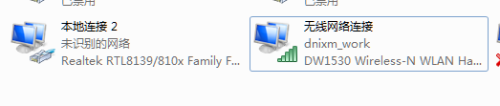
2.确保两张网卡都是非共享的。
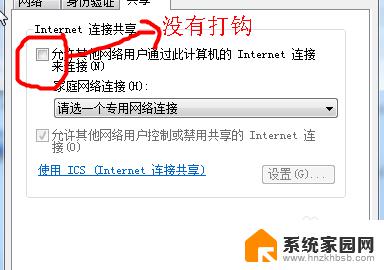
3.设置PC2的IP。 ”无线网络连接“已联网,已经有IP了。假设是172.16.0.32.
这是需要设置本地连接2的ip与”无线网络连接“的IP在同一网段。如图为172.16.0.33.子网掩码自动获取。网关为”无线网络连接“的IP。
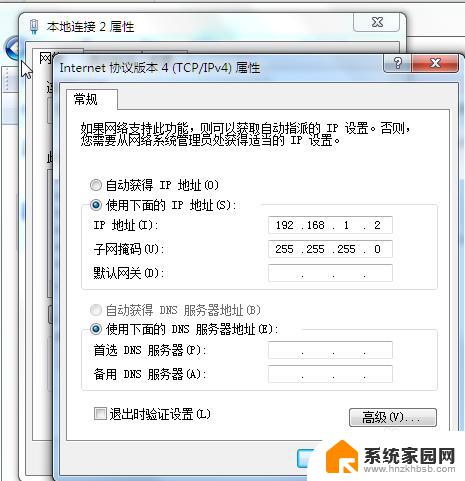
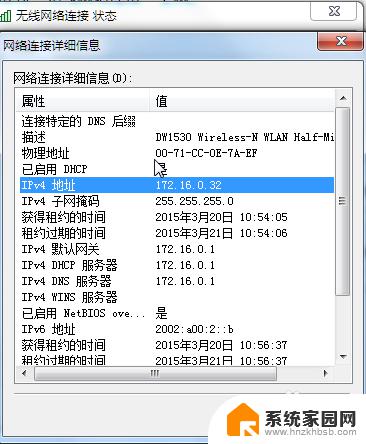
4.创建网桥——选中两张网卡,鼠标右键,点击桥接。之后便出现了网桥的图标。刚刚穿件完成时,可能会显示网络电缆断开。稍等片刻就自己识别连接上了。 至此,PC1设置完毕,网桥创建完成。后面是PC2的联网问题。
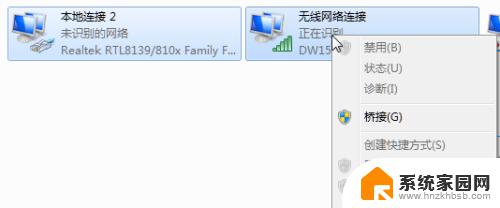
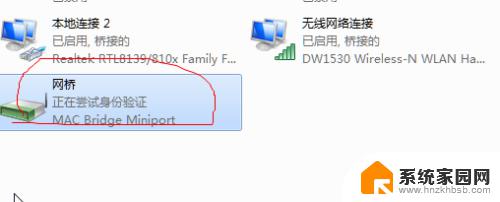
5.PC2网络接口IP设置为与PC1的”无线网络连接“同一网段,比如172.16.0.34.掩码和网关与PC1的”本地连接2“相同。然后PC2的网络接口通过网线与PC1的”本地连接2“网口相连。
以上就是如何设置Windows网桥的全部内容,如果您还有不清楚的地方,可以参考小编的步骤进行操作,希望这篇文章对大家有所帮助。
windows网桥怎么设置 电脑如何创建网桥相关教程
- 两台路由器通过网线桥接 路由器有线桥接设置方法图解
- 腾达桥接路由器怎么设置 腾达路由器无线桥接设置教程
- 怎样桥接无线路由器 路由器如何进行无线桥接
- 新建网页快捷方式 如何在桌面上创建网页快捷方式
- 怎样桥接路由器 如何将两个路由器无线桥接
- 如何将网页创建桌面快捷方式 如何在电脑桌面上设置网页快捷方式
- 华为路由器支持无线桥接吗 华为路由器无线桥接的设置教程
- windows创建组的命令是什么 Windows 使用命令行创建配置用户组
- 网页怎么创建快捷方式到桌面 桌面如何创建网页快捷方式
- 网址怎么在桌面创建快捷方式 如何在桌面上创建网页快捷方式
- 如何查看有无摄像头 手机有没有摄像头怎么查看
- 小米9屏幕刷新率怎么改 小米9屏幕刷新率怎么调整
- mac迅雷怎么卸载 Mac如何完全卸载迅雷软件
- 拷到u盘的文件不见了 U盘复制文件后拔出文件丢失怎么办
- 键盘上那个是删除按键 电脑键盘删除键是哪个
- 电脑壁纸不能铺满屏幕 电脑桌面背景壁纸两边留黑边怎么调整
电脑教程推荐